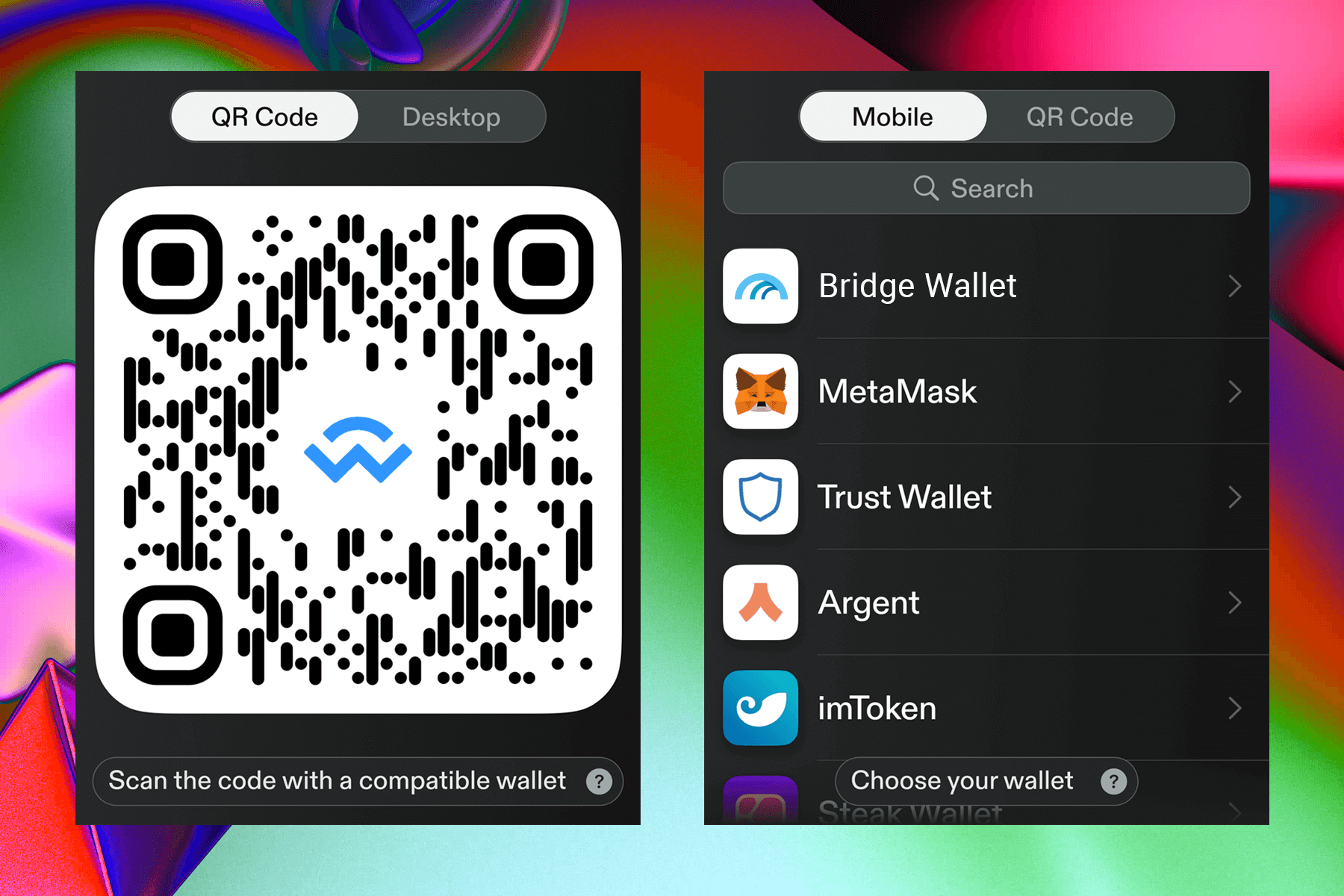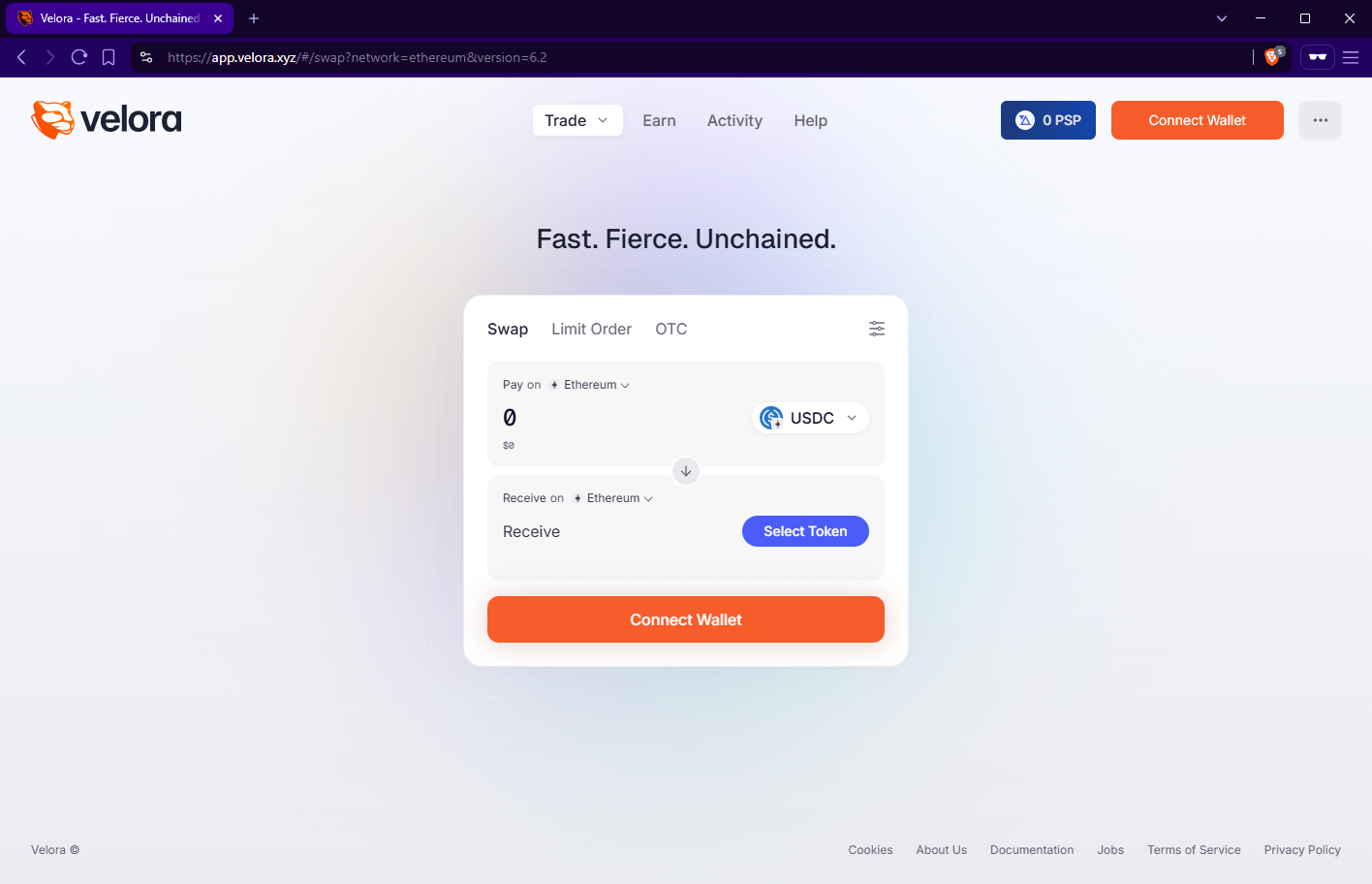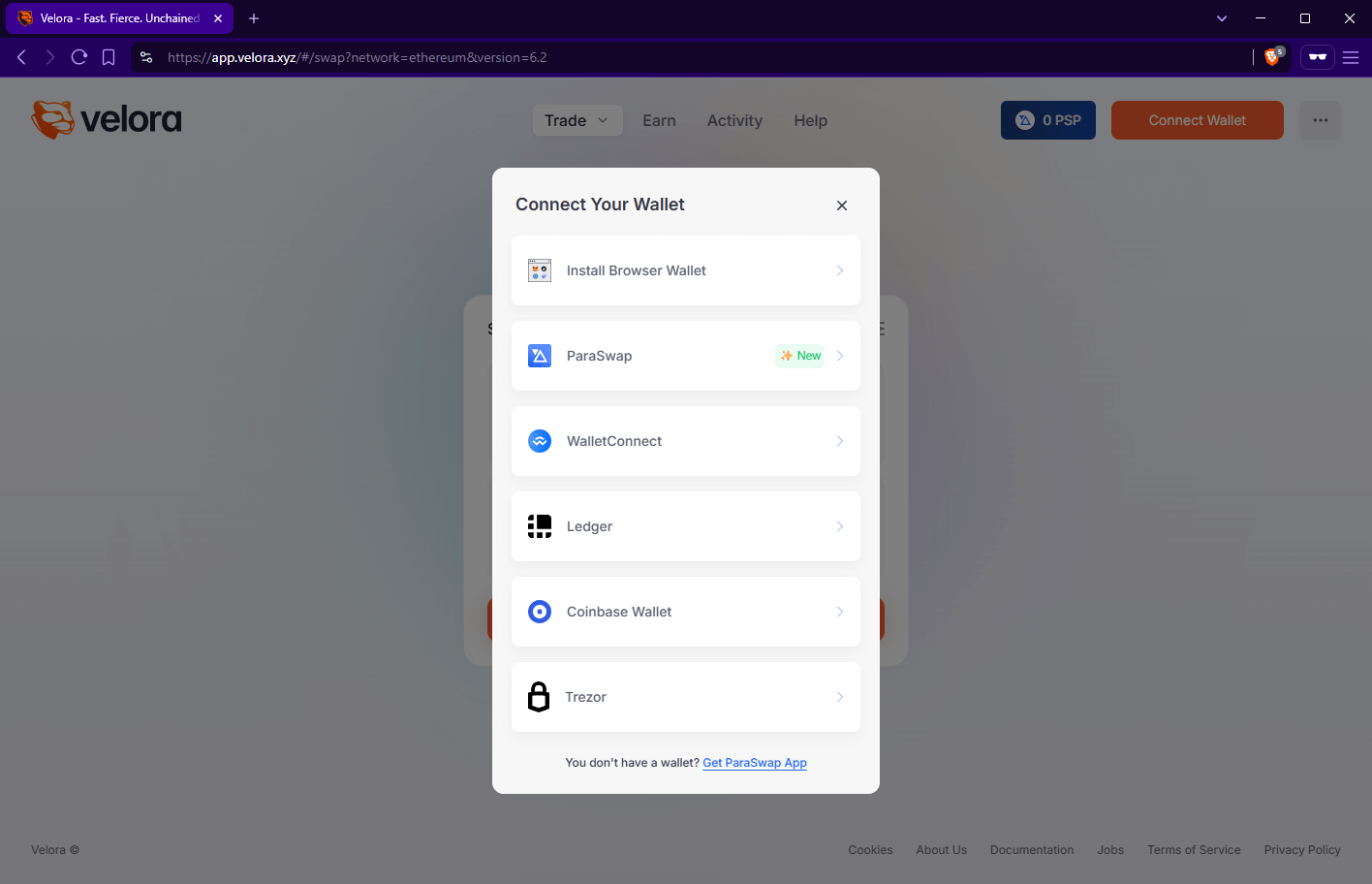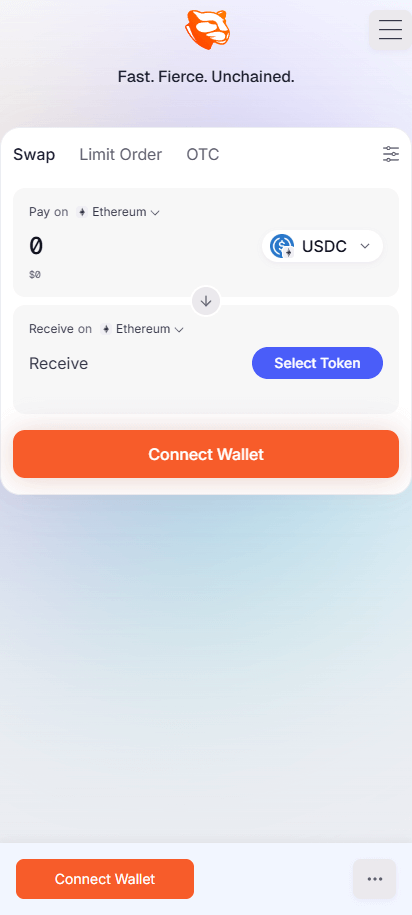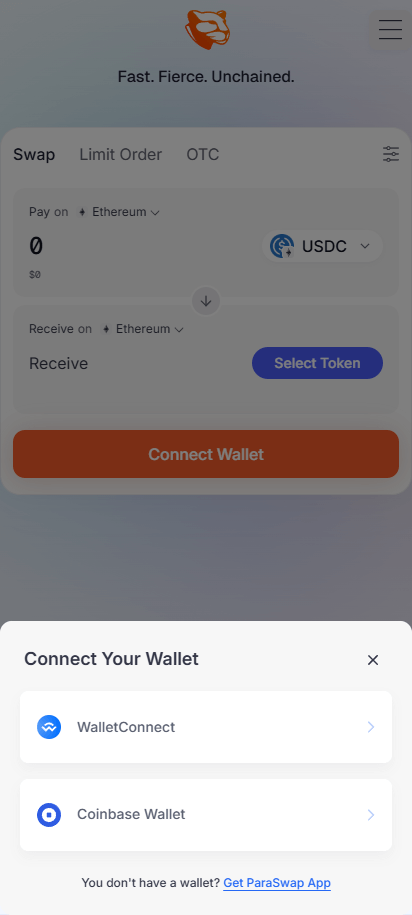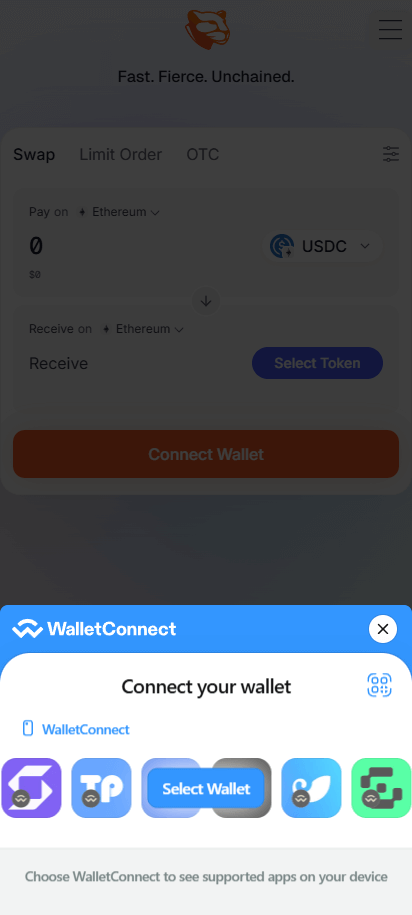Come usare WalletConnect
Scopra come utilizzare WalletConnect per collegare facilmente il suo portafoglio mobile alle piattaforme DeFi e alle web Dapps ed effettuare transazioni su di esse.
5 minuti|Yann Gerardi|Pubblicato il 29.09.2020|Aggiornato il 07.05.2025